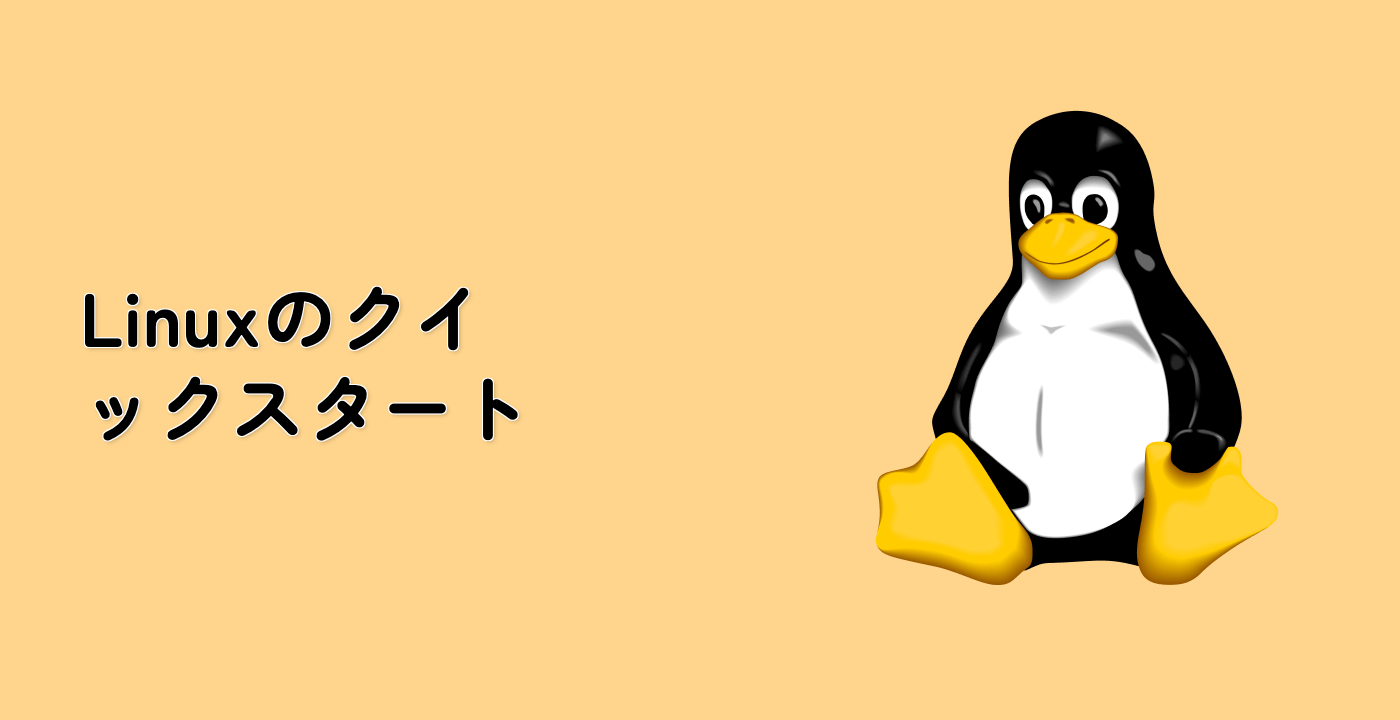グループ所有権の変更
Linux では、ファイルは特定のグループにも所属します。グループの割り当ては、グループ内のユーザーがグループパーミッションに基づいてファイルに対して何ができるかに影響を与えます。
新しいグループを作成し、そのグループにファイルを割り当てましょう。
sudo groupadd datagroup
groups
groups コマンドは、現在のユーザーが所属しているグループを表示します。次に、現在のユーザーを新しいグループに追加しましょう。
sudo usermod -a -G datagroup labex
このコマンドは、ユーザー labex をグループ (-G) datagroup に追加 (-a) します。グループの変更を有効にするには、通常、ログアウトして再ログインする必要があります。この実験の目的上、ログアウトせずに続けます。
次に、ファイルのグループ所有権を変更しましょう。
sudo chown :datagroup data_file.txt
ls -l data_file.txt
出力結果は次のように表示されるはずです。
-rw-r--r-- 1 datauser datagroup 0 Jan 1 12:00 data_file.txt
所有者を変更せずにグループのみを指定するために :datagroup を使用したことに注意してください。また、1 つのコマンドで所有者とグループの両方を変更することもできます。
sudo chown datauser:datagroup config_file.txt
ls -l config_file.txt
これにより、config_file.txt の所有者とグループがそれぞれ datauser と datagroup に変更されます。